|
Configurando o DSL-500G
By
Gostaria de lembrar que este tutorial é para fazer o modem funcionar no modo router com UMA máquina conectada nele. Para mais máquinas é necessário configurar regraSSS RDR.
TEimage.bin R2.01.B18.LA(021206a/T93.3.44)
tftp.exe
Manual, passo a passo:
Configure o IP da máquina, máscara, gateway e DNS
(DNS DA CONCESSIONÁRIA DE SUA REGIÃO!!!)
como na imagem a seguir:
Obs.: também pode ser deixado para obter tudo automaticamente

Abra o Internet Explorer e digite 10.1.1.1 na barra de endereços e aperte Enter, a tela de login abaixo vai aparecer:

O usuário é admin e a senha é admin.
Selecione Home e depois selecione Quick Configuration e preencha todos os campos conforme a imagem abaixo:
(Se a conexão for PPPoA, troque a opção Connection Type por PPPoA VC Mux)
(Não esqueça que o usuário e senha são os do seu provedor)
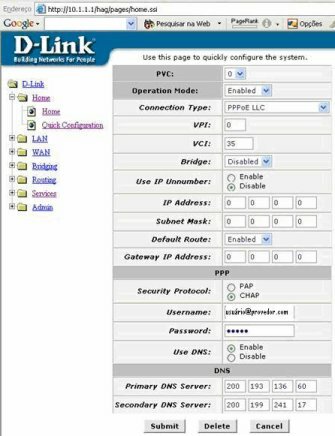
Clique em Submit e neste ponto, a navegação web já deve estar funcionando!!
Vamos agora para o ajuste fino....
Selecione no menu principal a opção LAN e depois Lan Config. Deixe a máscara em 255.0.0.0 se já não estiver assim.
No menu principal, selecione Services e depois NAT.
Mude a opção NAT Options para NAT Rule Entry e a tela irá mudar.
Clique no botão Add e configure uma regra NAT como na imagem abaixo:
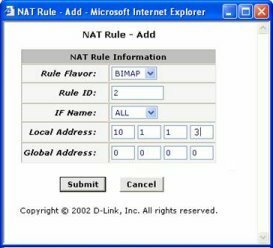
Depois disso, clique em Submit e a regra estará criada!
Ainda em Services, selecione a opção Firewall e configure como a imagem abaixo com exceção das opções Max Half open TCP Conn, Max ICMP Conn e Max Single Host Conn que podem ser deixadas com os valores padrão. Clique em Submit.
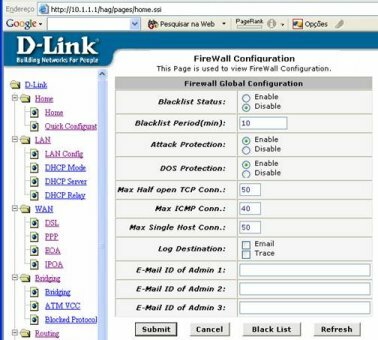
Também ainda em Services, na opção IPFilter, deixe as opções (somente as 4 do alto da tela) iguais à imagem abaixo:

Depois de clicar em Submit (bem na parte de baixo da tela), selecione a opção Admin, Commit&Reboot e selecione a opção Save.
Pode fechar o Internet Explorer e abra um prompt do DOS.
Dê um telnet no endereço do modem: 10.1.1.1 e use o mesmo usuário e senha que foi usado no Internet Explorer (admin, admin).
No prompt do modem, digite os comandos abaixo:
modify nbsize maxipsess 512
commit
reboot
O modem vai reiniciar e todas as configurações estão prontas!!!
Uma observação importantíssima!!!!: Desabilite o uso do protocolo UDP em todos os softwares onde for possível, para que eles trabalhem utilizando TCP na maioria dos acessos, pois este modem tem problemas qdo existe um volume muito grande de conexões UDP ao mesmo tempo, ok?
Como ?
Dá um telnet no modem (clica em iniciar, executar, digita telnet 10.1.1.1
sem as aspas).
Ele pede usuário e senha e vc digita admin no usuário e admin na senha.
Digita os comandos como informado no tutorial e procura nas configurações de softwares de compartilhamento (como o eMule, eDonkey, Kazaa, Overnet, BitTorrent), ou softwares de comunicação (Skype, MSN, ICQ) se existe alguma opção para desabilitar o uso do protocolo UDP. Eu em particular uso muito o eMule e felizmente ele possui uma opção nas configurações de rede dele que permite que o protocolo UDP seja desabilitado. Depois de alterado, o eMule usa somente o TCP e os problemas de instabilidade na conexão que eu tinha antes acabaram.
Falow!!!
Tarek
|

